一、拉伸
拉伸特征是将二维草图,沿与草图平面相垂直的方向拉伸指定距离而形成的特征。这种方式适合于基于截面轮廓草图构造等截面的实体特征。
【操作步骤】
1.打开“凸台—拉伸”属性管理器
绘制完草图后,单击工具栏“特征”→“拉伸凸台/基体”按钮,如图4.17(a)所示;或单击菜单栏“插入”→“凸台/基体”→“拉伸”按钮,如图4.17(b)所示,均会在设计树一栏弹出“凸台—拉伸”属性管理器,如图4.18(a)所示。
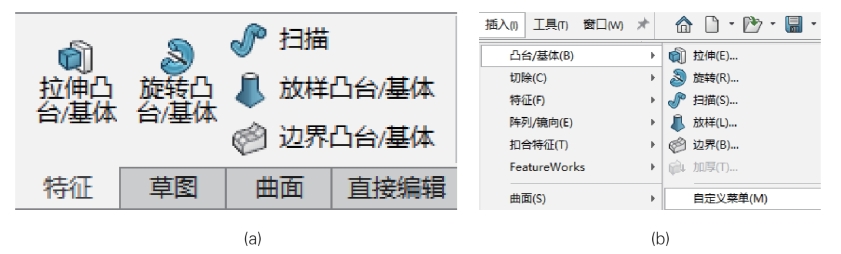
图4.17 凸台-拉伸按钮:(a)工具栏按钮;(b)菜单按钮
2.设置拉伸方式
如图4.18(b)所示,在属性管理器的“方向1”选项组的下拉列表框中设置拉伸的终止条件。SOLIDWORKS 提供了“给定深度”“成形到一顶点”“成形到一面”“成形到实体”“两侧对称”等多种方式。本书后续主要使用“给定深度”和“两侧对称”方式。
此外,属性管理器中的“薄壁特征”复选框应使用默认方式,即不勾选,如图4.18(a)所示。否则将拉伸薄壁特征,本书例子均不涉及薄壁特征。
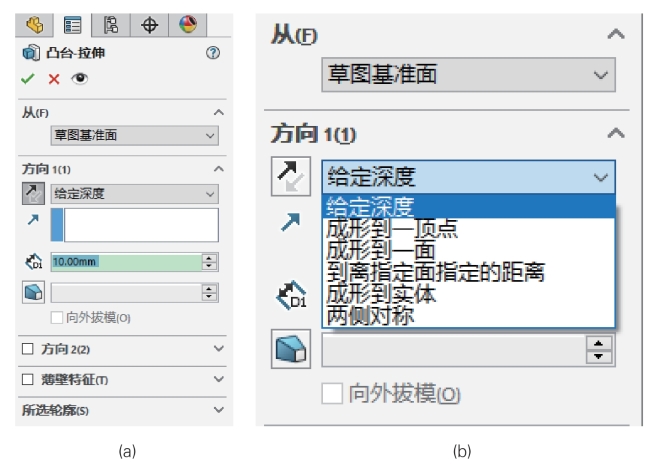
图4.18 凸台-拉伸设置:(a)“凸台-拉伸”属性管理器;(b)设置拉伸方式
3.生成拉伸特征
在给定深度方式下,将从草图基准面拉伸到指定的距离来生成特征。如图4.19 所示,通过鼠标拖动箭头设置方向和距离,在属性管理器“深度”一栏中可看到具体的距离数值。给定深度方式下设置完“方向1”以后,还可以勾选属性管理器中“方向2”复选框来设置另一方向的拉伸,此时将从草图基准面向与“方向1”相反方向拉伸指定距离的特征,如图4.19(b)所示。
在两侧对称方式下,将从草图基准面向两个方向对称拉伸,如图4.20(a)所示。可通过鼠标拖动箭头设置拉伸距离,也可以直接在属性管理器的“深度”栏中设置。
4.确定拉伸特征
单击属性管理器上端的“确定”按钮,完成凸台的创建,得到如图4.20(b)所示的模型。如果要取消,则单击“取消”按钮。

图4.19 给定深度方式拉伸:(a)方向1 拉伸;(b)方向2 拉伸
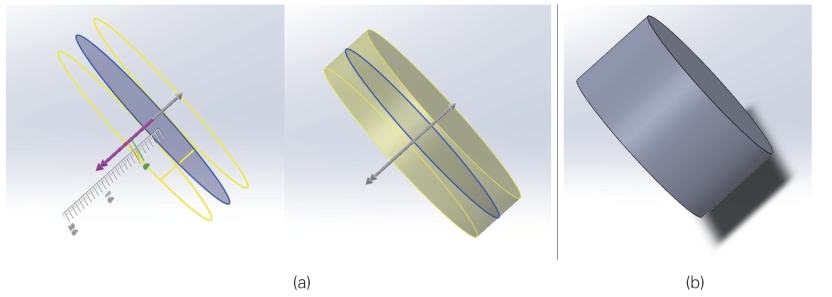
图4.20 两侧对称方式拉伸:(a)拉伸;(b)拉伸所得结果
